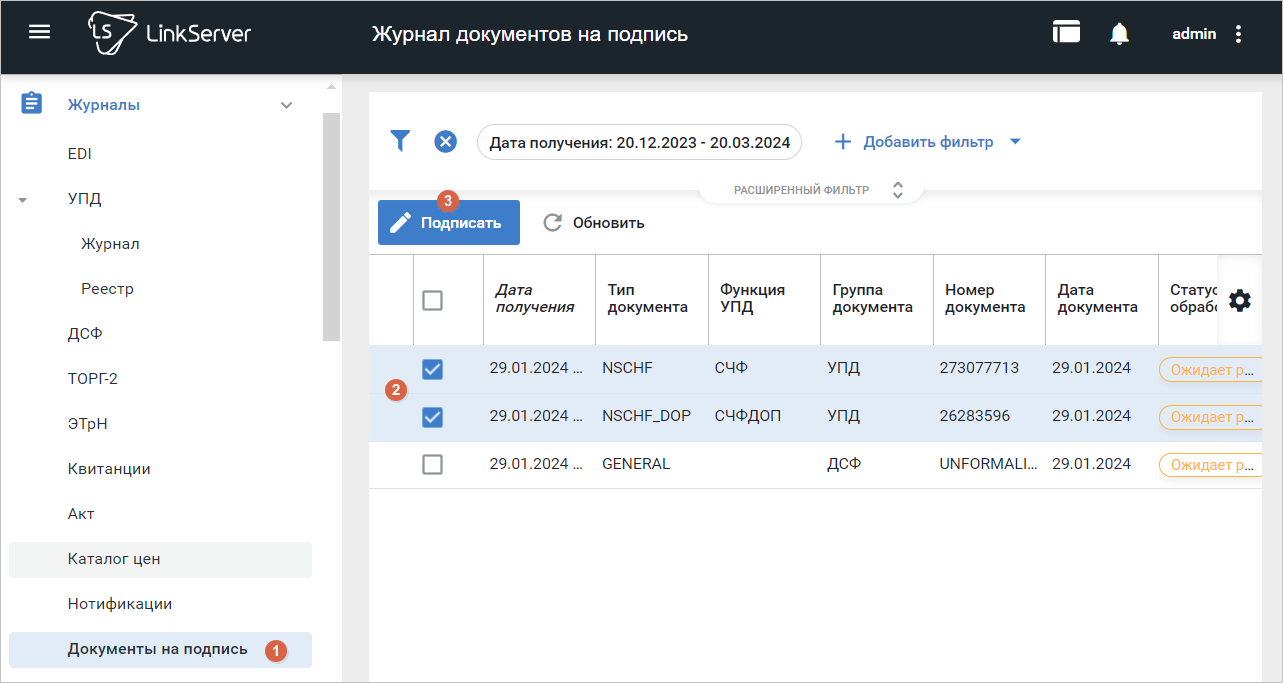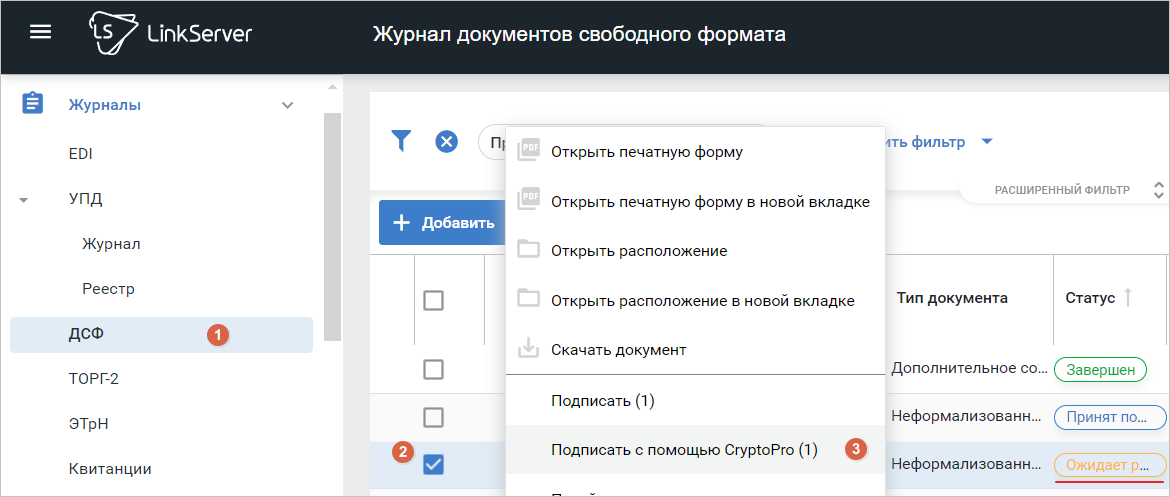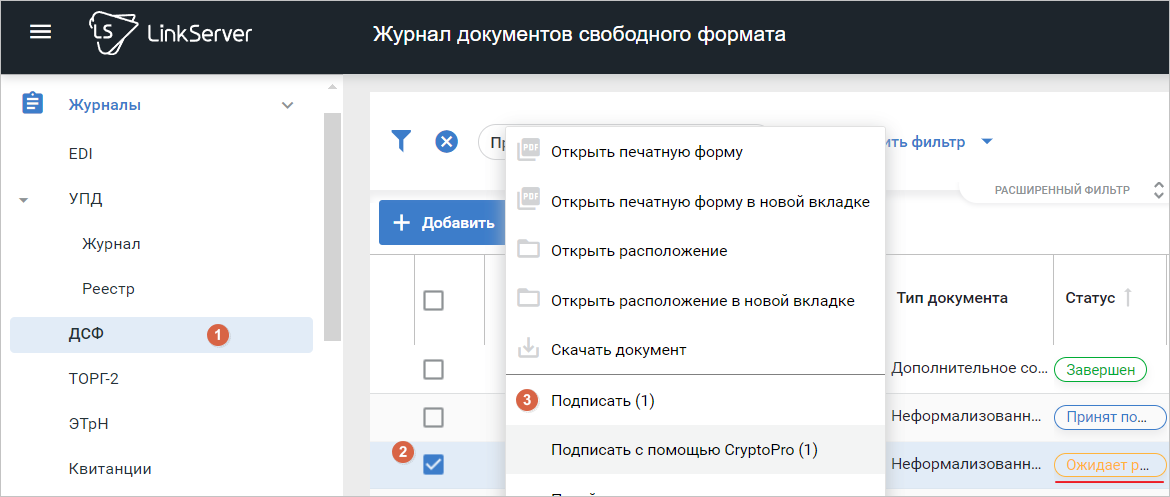Подписание документов с использованием МЧД на LinkServer
Подписание ЭП с токена (флеш-носителя)
Вам требуется наличие флеш-носителя с:
- Вашей электронной подписью физлица;
- МЧД, выданной вам для подписания;
- Плагин «Крипто-Про» https://www.cryptopro.ru/products/cades/plugin
Подписание из раздела «Документы на подпись»
Перейдите в журнал «Документы на подпись», затем выберите один или несколько документов и нажмите «Подписать» (Рис. 1).
Появится окно вызова плагина «Крипто-Про», нажмите «Да» (Рис. 2).
Выберите сертификат ЭП и подпишите документы (Рис. 3).
LinkServer отобразит сообщение об успешном подписании (Рис. 4).
Подписание из журнала документов
Перейдите в журнал документов. Кликните по документу со статусом «Ожидает решения» и выберите операцию «Подписать с помощью CryptoPro» (Рис. 5).
Появится окно вызова плагина «Крипто-Про», нажмите «Да» (Рис. 6).
Выберите сертификат ЭП и подпишите документы (Рис. 7).
Подписывать можно как единично, так и массово документы в статусе «Ожидает решения».
Действия по подписанию документов доступны и для входящих УПД, которым требуется создать и подписать «Титул покупателя».
Подписание сертификатом ЭП, загруженным на LinkServer
Перейдите в журнал документов. Кликните по документу со статусом «Ожидает решения» и выберите операцию «Подписать» (Рис. 8).
Появится окно вызова плагина «Крипто-Про», нажмите «Да» (Рис. 9).
Выберите сертификат ЭП и подпишите документы (Рис. 10).
Подписывать можно как единично, так и массово документы в статусе «Ожидает решения».
Действия по подписанию документов доступны и для входящих УПД, которым требуется создать и подписать «Титул покупателя».